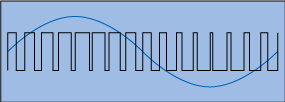使用 ES2 振荡器
合成器振荡器用于生成一个或多个波形。然后,将此信号发送到合成器引擎的其他部分以进行调整、处理或操作。
在讨论参数前,需要提一下 ES2 振荡器部分中某些可用的特殊功能。
振荡器 2 和 3 几乎完全相同,但却与振荡器 1 存在差别。
振荡器 2 可以对振荡器 1 进行调频,以生成 FM 合成声音。
振荡器 2 和 3 可以与振荡器 1 同步,或者使用振荡器 1 进行环形调制。它们还具有矩形波,此波具有用户定义的固定脉冲宽度以及脉冲宽度调制 (PWM) 功能。
您可以使用调制路由器同时更改振荡器 1 的矩形波宽度和振荡器 2 和 3 的同步及环形调制的矩形波的宽度。
了解 ES2 振荡器
以下部分向您概述每个振荡器的可用参数。振荡器位于 ES2 界面的左上区域。

- “Wave”(波形)旋钮: 设定振荡器生成的波形类型。波形负责确定基本音色。请参阅使用 ES2 的基本振荡器波形。
- “Oscillator Mix”(振荡器混合)(三角形): 在三个振荡器之间拖移三角形交叉渐入渐出(设定电平关系)中的方形图标。请参阅在 ES2 中设定振荡器的电平平衡。
使用 ES2 的基本振荡器波形
所有 ES2 振荡器可输出大量标准波形(正弦波、脉冲波、矩形波、锯齿波和三角波)或者 100 种数码波形的任何一种(请参阅使用 ES2 中的数码波形)。以下表格包括基本波形:
波形 | 基本音调 | 注释 |
|---|---|---|
脉冲波/矩形波 | 共鸣声音 | 非常适合簧乐器、合成疾而尖的声音和贝斯声音 |
方波 | 空旷且有木质感的声音 | 适用于贝斯、单簧管和双簧管。(振荡器 2 和 3)方波波形的脉冲宽度可平滑地在 50% 和最细脉冲之间进行缩放。 |
锯齿波 | 温和而平滑 | 适用于弦乐器、背景音、贝斯和铜管乐器声音 |
三角波 | 比锯齿波声音更柔和的甜美声音 | 适用于长笛和背景音。 |
正弦 | 纯正音调 | 振荡器 1 的正弦波可由振荡器 2 进行调频。此类调制形成了 FM 合成的基础(请参阅使用 ES2 中的频率调制)。 |
振荡器 2 和 3 还提供以下选择:
与振荡器 1 同步的矩形波。
与振荡器 1 同步的锯齿波。
环形调制器,接收振荡器 1 的输出和振荡器 2 的方波。
振荡器 3 的有色噪声(请参阅使用 ES2 中的噪声(仅针对振荡器 3))。
振荡器同步和环形调制使您可以创造极为复杂且灵活的泛音频谱。振荡器同步的原理会在同步 ES2 振荡器中进行描述。环形调制的原理会在使用 ES2 中的环形调制中进行描述。
使用 ES2 中的脉冲宽度调制
您可以通过将波形脉冲的宽度缩放到任一值来改变矩形波波形的音色。这称为脉冲宽度调制。
ES2 的脉冲宽度调制功能非常丰富。例如,如果为所有振荡器选取了矩形波,您就可以同时调制振荡器 1 的脉冲宽度以及振荡器 2 和振荡器 3 的同步脉冲波(或振荡器 2 的环形调制器的方波)。

在上图高亮显示的区域中拖移波形旋钮控制。
在调制任何脉冲宽度前,只有振荡器 2 和 3 允许您定义“基本”脉冲宽度。
选取“Osc1Wave”作为目标。
选取“LFO1”作为源。
调整调制量滑块(值为 0.12 时虽然细微,但也有效果)。
为 LFO 1 选取正弦波。
调整 LFO 1 Rate(0.160 Hz 非常适合于慢速扫频)。
提示: 通过力度敏感包络发生器进行的脉冲宽度调制听起来极具活力,是一种特别适合于打击乐低音音色的出色效果。
使用 ES2 中的频率调制
频率调制 (FM) 合成的原理于二十世纪六十年代晚期和七十年代早期由 John Chowning 提出。在上世纪八十年代的 Yamaha DX 系列合成器中广泛应用。单就 FM 合成原理方面,ES2 无法与 DX 系列相媲美,但是它的确可以生成这些乐器的某些标志性声音。
频率调制的工作方式
简而言之,一个信号发生器或振荡器的频率由另一个信号发生器改变(调制)。第二个发生器的正值会增加第一个发生器的频率。负值则降低频率。
在合成器中,此类型的调制发生在可听到的范围内。您可以听到仅来自第一个振荡器(由另一个振荡器调制)的信号,或听到两个振荡器的信号,这取决于乐器的设计。两个发生器的交互作用可改变第一个振荡器的波形信号并带来很多新的泛音。然后,此泛音频谱可用作进一步声音处理(如过滤和包络控制等)的源信号。有关更多信息,请参阅调频 (FM) 合成。
ES2 中频率调制的工作方式
在 ES2 中,振荡器 1(选取了正弦波,Wave 旋钮位于 11 点钟位置)的频率可由振荡器 2 的输出信号调制。
当振荡器 2 输出正的信号时,振荡器 1 的频率增加。
当振荡器 2 输出负的信号时,振荡器 1 的频率降低。
加快或减慢每个波形循环中振荡器 1 的频率,会导致基本波形失真的净效应。此波形失真还会带来一个额外的好处:获得大量新的,可听见的泛音。
重要事项: 执行的任一频率调制的影响既取决于两个振荡器的频率比率又取决于它们的调制强度。
调整(粗调和细调)一个或两个振荡器的频率参数值。
点按(或拖移)振荡器 1 的“Wave”旋钮周围的“正弦”和“FM”图标之间的控制范围。这会确定频率调制的数量或强度。

使用 ES2 中的环形调制
环形调制是一款强大的工具,可用于创造不和谐、具金属感和类似响铃的声音。以每个频率比率使用环形调制生成的频谱几乎都不和谐。环形调制器这种设备的历史可以追溯到早期合成器。
环形调制器的工作方式
环形调制器具有两个输入。您可以在输出中听到输入信号的和频与差频。如果使用 500 Hz 的正弦振荡对 200 Hz 的正弦振荡进行环形调制,则环形调制器的输出信号将包含 700 Hz(和频)和 300 Hz(差频)的信号。负频率会导致输出信号相位极性的变化。
ES2 中环形调制的工作方式
您可以通过使用振荡器 2 的“Wave”旋钮选取“环形”设置来设定振荡器 2,以输出环形调制器信号。请随意尝试一个或两个振荡器的不同频率(主要和微调)值。
振荡器 2 环形调制器接收振荡器 1 的输出信号和由振荡器 2 自身生成的方波。可以调制此方波的脉冲宽度(请参阅使用 ES2 中的脉冲宽度调制)。

提示: 分别使用振荡器 1 和 2 中的锯齿波和矩形波(已调制脉冲宽度)输出信号来创建更加复杂的输出信号。使用这些泛音丰富的波形会使很多附加边频带变得可以听到。
使用 ES2 中的数码波形
除了基本的合成器波形外,所有 ES2 振荡器还具有 100 种称为“数码波形”的附加波形。它们是多种声音和乐器非常简短的起音样本。
将“Wave”旋钮设定为“Sine”(正弦)(6 点钟位置),然后执行以下一项操作:
按住 Control 键点按(或右键点按)“Sine”(正弦)标签,然后从弹出式菜单选取波形。
按住“Sine”(正弦)标签并垂直拖移鼠标。
按住 Shift 键点按菜单,然后键入一个值,以便以数字形式选择数码波形。

使用 ES2 中的噪声(仅针对振荡器 3)
振荡器 3 的声音调板受随附噪声发生器的支持,该发生器可通过选取噪声波形来激活。默认情况下,振荡器 3 的噪声发生器生成白色噪声。
白色噪声定义为包含在特定频段内以相同强度同时发声的所有频率(数量不限)的信号。频段的宽度以赫兹为单位。在声音方面,白色噪声介于辅音“F”和破碎波(海浪声)之间。白色噪声对合成风噪声和海岸噪声或电子小军鼓声音非常有用。
模拟 ES2 中去谐的模拟合成器振荡器
Analog(模拟)参数位于 ES2 界面的左上角。它会随机改变每个音符的音高(和滤波器截频频率)。

跟复音模拟合成器的功能很相似,所有三个振荡器相互保持其特定偏差,但是所有三个振荡器的音高会随机去谐相同的模拟量。例如,如果模拟去谐设定为约 20%,那么所有三个振荡器(如果使用)将随机偏移 20%。
低模拟值可稍微增加声音的丰富度。
中等的模拟值会模仿模拟合成器电路的调音不稳定性,这在获得广受欢迎的模拟硬件合成器的“温和性”方面非常有用。
高模拟值会生成极大的音高稳定性,使声音听起来出现真正的失谐,但这可能正适合您的需要。
备注: 如果将 ES2 设定为“单音”或“连音”键盘模式,仅当“同音”活跃时 Analog(模拟)参数才有效。在这种情况下,“模拟”设定叠加(同音)声部之间的失谐量。如果 Voices(声部)参数设定为 1 而/或没有激活“同音”,则 Analog(模拟)参数无效。有关这些参数的更多信息,请参阅选取 ES2 键盘模式(复音/单音/连音)。
在 ES2 中模拟拉伸调音
每个振荡器的“(coarse) Frequency”([粗调]频率)旋钮允许您以伴音或八度音程为单位对振荡器 1、2、3 进行调音。“(fine tune) Frequency”([微调]频率)参数允许您以音分(半音的 1/100)为单位微调每个振荡器。振荡器之间的精确去谐可能会在振荡器频率之间产生节拍或移相。弹奏的频率/音高越高,移相节拍就越快。因此,与较低音符相比,较高音符听起来就有一些失谐。

位于振荡器 2 的频率旋钮左侧的 CBD(固定节拍去谐)参数会以与较高音符频率的基础音调成比例的比率对较低音符频率的泛音进行去谐处理。
这是一种非常自然的发声效果,对原声钢琴来说很常见,可专门调整为“失谐”(偏移平均乐律)。这称为拉伸调音,并会导致上下键盘范围与中央八度单程稍微脱音,但相互之间的“合调”很和谐。
在 ES2 中设定振荡器的电平平衡
在三个振荡器之间拖移三角形交叉渐入渐出(设定电平关系)中的方形图标。在使用时非常明确。如果您沿着三角形的其中一边移动方形图标,最接近的两个振荡器会交叉渐入渐出,而第三个振荡器会静音。
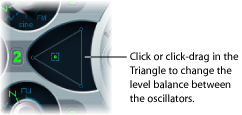
调整 ES2 振荡器的开始点
振荡器可以自由运行,也可以在每次收到下键信息时在其相应波形循环的同一相位位置开始。您可以使用“Osc Start”(振荡器开始)弹出式菜单(位于 ES2 界面的右上角)来设定需要的操作。
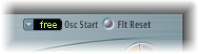
如果将“Osc Start”(振荡器开始)设定为“Free”(自由):每个弹奏音符的初始振荡器相位开始点是随机的。这使声音更具真实感。不利方面是,即使每次演奏都一样,每次弹奏音符时输出音量也会有所不同,比如当音符由 MIDI 片段触发时,起音状态听起来就不够浑厚。当您模拟硬件模拟合成器的典型声音时,此设置就非常有用。
如果“Osc Start”(振荡器开始)设定为“Soft”(柔和):弹奏每个音符时,初始振荡器相位开始点将以零点交叉开始。它模仿典型的数码合成器的声音特征(和精确度)。
如果将“Osc Start”(振荡器开始)设定为“Hard”(强烈):每个弹奏音符的初始振荡器相位从波形循环的最高音量开始。只有当 ENV3“Attack Time”(起音时间)参数设定为一个低值时(换句话说,非常快的起音)才能听到此设置可提供的额外“出入点”。强烈建议将此设置用于电子打击乐和重低音。
备注: 将“Osc Start”(振荡器开始)设定为“Soft”(柔和)和“Hard”(强烈)后,每次回放声音时初始振荡器相位会生成固定输出电平。当以最大录制电平使用的“并轨”功能时,这一点特别重要。